こんにちは。
フィルムカメラ専門店Totte Meのときはです。
こちらでは、
- ボタンやスイッチの名前と意味
- フィルムをセットする方法
- 撮影に失敗しないための注意点!
- 撮影が終わったあとのフィルムの巻き取り方
について説明していきます。
![]() ときは
ときは
各ボタンやスイッチの名前と意味




- レンズ着脱ボタン
- シャッターボタン
- 設定変更ダイヤル(絞り・シャッタースピード)
- オートフォーカスランプ(ファインダー内)
- 撮影モード設定ダイヤル
- 1枚撮影・連続撮影・セルフタイマー設定ボタン
- デート機能設定ボタン
- 機能切り替えボタン(赤目軽減※夜間の人物撮影・ブザー音オン・多重露光・ブラケット撮影)
- 液晶モニタバックライト
- フィルム室開閉レバー
- レンズ フォーカシングリング
- フラッシュポップアップスイッチ(フラッシュを強制発光させるときに使用)
- 電池ボックス
![]() ときは
ときは
フィルムのセット方法

フィルムセットの基本的手順は、以下の通りとなります。
- 裏ぶたを開けてフィルムをセット
- フィルムを巻き上げ位置まで引き出す
- 裏ぶたを閉じて自動で巻き取る or 手動で巻き取って裏ぶたを閉じる
- (必要であれば)空シャッターを切る
- ISO感度を設定する
この手順に沿ってフィルムをセットしていくのですが、巻き上げタイプによって微妙に方法が違います。
といっても、タイプは大きく分けて2つだけなので、心配しなくても大丈夫です。
![]() ときは
ときは
自動巻き上げタイプ
フィルムをセットして裏ぶたを閉じれば、自動で巻取りが始まり、セットアップが完了するタイプです。
1枚撮影するたびにカメラが自動で巻き上げを行ってくれます。
不安な方は動画を参考にして行ってみてください。
![]() ときは
ときは
- 注意点①
フィルムセット後は裏ぶたを開かない(フィルムが感光してダメになる)。 - 注意点②
フィルムカウンターの数字が1になっていなければ、裏ブタを開けて再セット。 - 注意点③
フィルムを入れても巻き上げされないときはシャッターボタンを半押しする。
撮影で失敗しないための注意点
ピント合わせ

撮りたいものをファインダー中央の[ ]AFフレームに合わせて、シャッターボタンを半押しするとオートフォーカスが作動します。
ファインダー内にあるオートフォーカスランプ●が点灯したらピント合わせ完了。そのままシャッターボタンを押し込むと、シャッターが切れます。
レンズのズーム距離を変えたい場合は、レンズ フォーカシングリング(⑪)を回して調整しましょう。
ピンボケ回避
ピンぼけを避けるためには、最短撮影距離より離れて撮影する必要があります。
このカメラに付属しているCanon EF 28-80mm レンズの最短撮影距離は38cmになります。
撮影距離の判断に迷ったら、ファインダー内にあるオートフォーカスランプ●を確認しましょう。
ファインダー内にあるオートフォーカスランプ●が点滅したときはピントが合っていないか、撮影距離が近すぎます。
ピントを合わせる被写体を修正するか、ランプが点滅しない距離まで離れて、もう一度シャッターボタンを半押ししましょう。
フラッシュ(ストロボ)の設定

このカメラのフラッシュは、Pモードやイメージプログラム(絵柄のマーク)では暗いところで自動的に発光する自動設定になっています。
その他のS、A、Mモード時は、★フラッシュポップアップスイッチでポップアップさせてから発行させる手動設定になります。
フラッシュを発光させてないようにするには、S・Aモードに設定して②設定変更ダイヤル(絞り・シャッタースピード)で設定を決めて撮影しましょう。Mモードは完全マニュアル設定になるので、初めての方にはおすすめできません。
夜間や夕方以降、暗い室内でどうしてもフラッシュが必要なときはフラッシュポップアップスイッチ(⑫)を押して、フラッシュを強制発光させてください。
モード撮影

このカメラは撮影モード切り替えダイヤル(⑤)を使って撮影モードが切り替えられます。
- イメージプログラム(ポートレート、風景、クローズアップ、スポーツ連写、夜景ポートレート)
- P:マルチプログラムオート
- S:シャッター優先オート
- A:絞り優先オート
- M:マニュアル
初めてカメラに触れる方は、基本的にP:マルチプログラムオートがおすすめです。
慣れてきたら、A:絞り優先オートに切り替えて、レンズの絞り値を調整しながら撮影するといいでしょう。背景をボカした撮影ができます。
その他には、山のマークから順番に風景、ポートレート、風景、クローズアップ、スポーツ撮影のモードがあります。
風景は遠くの景色を撮影するとき。スポーツは被写体が走ったり早く動いているとき。
ポートレートは人物撮影、クローズアップやお花や小物を寄って撮るときに使います。
デート機能の設定

写真の右下に日付を入れるデート機能は、デート機能設定ボタン(⑦)で設定します。
デート機能設定ボタン(⑦)で表示内容(印字する内容)を変更します。日付、時刻、表示なしといった順で切り替わります。
日付や時刻を修正するときは、まずデート機能設定ボタン(⑦)を長押しした後に修正します。
撮影後のフィルム巻き上げ方法
自動巻き戻しタイプ

すべての枚数の撮影が終わると、自動でフィルムが巻き戻されるタイプです。
巻き戻しが止まったところで、裏ぶたを開けてフィルムを取り出します。
巻き戻しが終わったフィルムは、写真左側のフィルムのように、すべてのフィルムがパトローネ(金属管)に入った状態になります。
![]() ときは
ときは
- 巻き戻しされたのにフィルムカウンターの数字が変化しない
- 巻き戻しの途中で電池切れになってしまった
- 巻き戻しに失敗してフィルムが途中で切れてしまった
このような場合は、フィルムが完全に巻き戻しされていない怖れがあります。
そのときは決して確認のために裏ぶたを開けたりせず、そのまま写真専門店に持っていきましょう。
さいごに
もし分かりにくい箇所やここが知りたい!というポイントがあればお問い合わせよりご連絡ください(カメラの機種名をお忘れなく)。
フィルムの購入や選び方についても知っておきたいという方は、こちらでくわしく説明しています。
撮影が終わったあとの現像とスマホ転送については、こちらでくわしく説明しています。
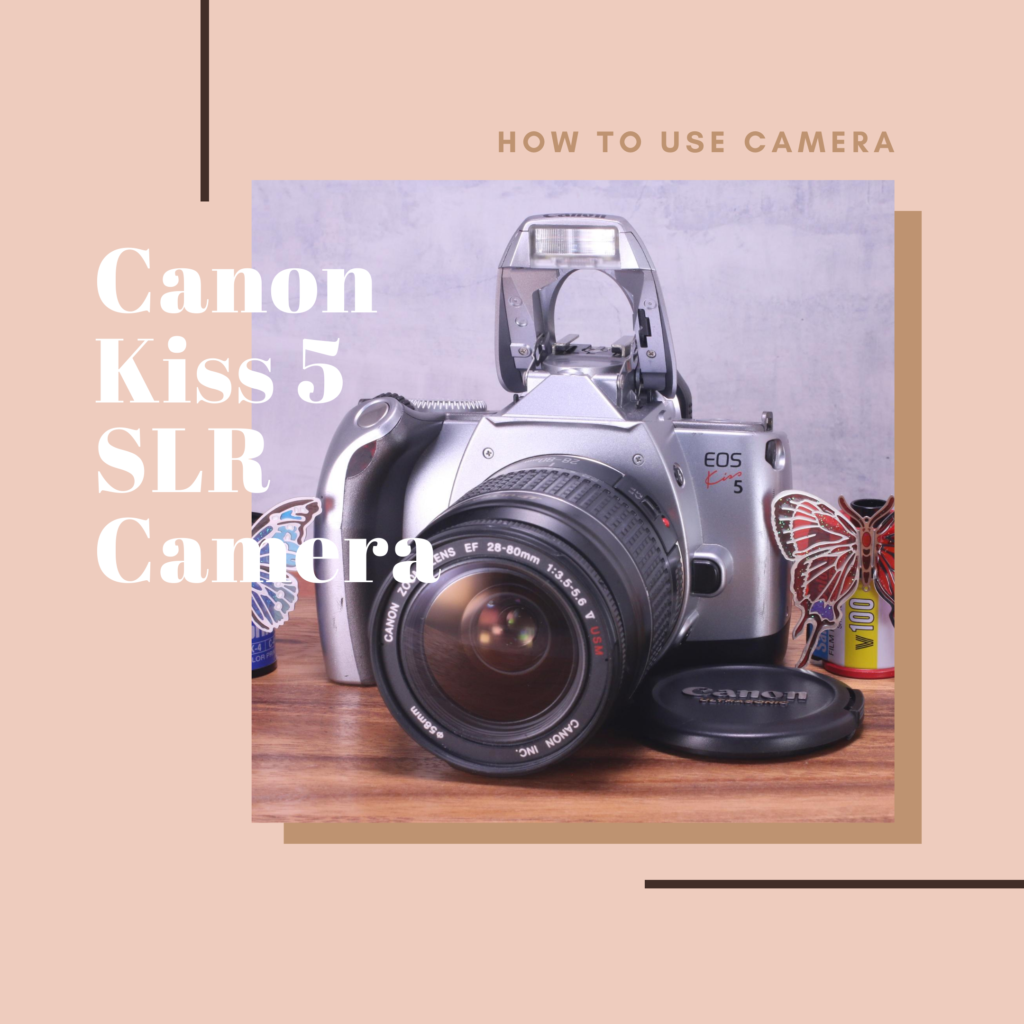


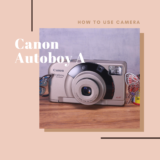
コメントを残す